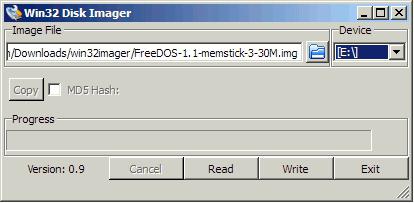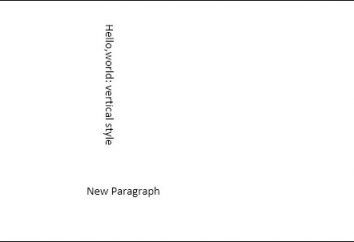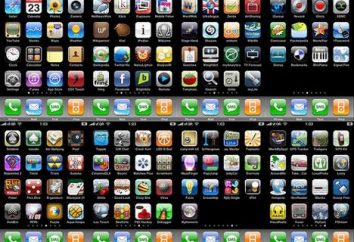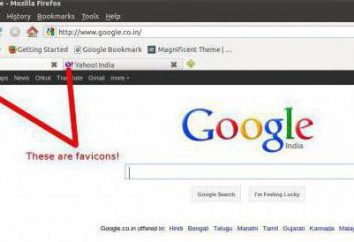Los mejores programas para escribir imágenes en una unidad flash USB
En relación con el hecho de que prácticamente todos los usuarios en su trabajo diario en la computadora ya no se enfrentan a los discos ópticos, su nicho es cada vez más tomado por las unidades flash.
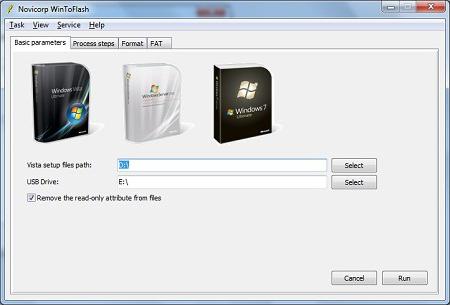 En consecuencia, para un trabajo completo con ellos, algunos programas específicos son necesarios que pueden realizar plenamente el potencial de este tipo de equipo.
En consecuencia, para un trabajo completo con ellos, algunos programas específicos son necesarios que pueden realizar plenamente el potencial de este tipo de equipo.
Por ejemplo, el número de "responsabilidades" de las unidades ópticas consistía constantemente en reinstalar el sistema operativo. Pero hoy en día, cuando el número de portátiles con una unidad incorporada de CD / DVD se vuelve pequeño, los programas para grabar imágenes en una unidad flash USB se vuelven extremadamente populares. Consideremos sus variedades más funcionales y parcialmente libres.
"UltraISO"
Esta aplicación es una especie de "veterano", conocido por los usuarios desde hace mucho tiempo. La desventaja es que el programa se paga, pero su dinero es definitivamente vale la pena. La interfaz es algo inusual, muchos elementos del menú se duplican con los botones, pero rápidamente puede averiguarlo.
En consecuencia, incluso para principiantes, no será particularmente difícil entender cómo se graba la imagen "Windows" en una unidad flash USB. Echemos un vistazo a este proceso con más detalle. Por lo tanto, en primer lugar, vamos a necesitar la imagen misma, la legalidad de la adquisición de que ya está en su conciencia.
Abra el programa, luego ejecute el comando "Archivo / Abrir". Especifique la ruta de la aplicación para la aplicación, haga clic en el botón "Aceptar". Luego vaya al elemento de menú "Boot / Record disk image". Especifique su unidad flash (que debe estar conectado, por supuesto). ¡Eso es todo!
¿Qué otros programas para grabar imágenes en la unidad flash USB existen? Oh, hay muchos de ellos.
"Unetbootin"
Esta utilidad se ha vuelto especialmente popular entre los entusiastas de Linux, porque cuando se utiliza, rara vez hay problemas con la calidad de la grabación de la imagen. Incluso el usuario más inexperto puede usarlo.
Dado que el programa no requiere instalación, solo inícielo, especifique la ruta a la imagen descargada y haga clic en el botón "Aceptar". ¡Todo es tan simple como sea posible! ¿Pero hay programas más simples y fáciles para grabar imágenes en una unidad flash USB? Curiosamente, pero también hay tal.
"ROSA Imagewriter"
Inicialmente, este programa estaba destinado sólo a distribuciones Linux "Rosa" (domésticas, por cierto), pero se puede escribir en un disco extraíble y otra cosa. Después del lanzamiento, se abre la ventana minimalista, en la que sólo es necesario especificar la ruta a la imagen y hacer clic en el botón "Grabar". ¡Celebración del ascetismo!
"Win32 Disk Imager"
Es muy agradable que en los últimos años casi todos los programas para grabar imágenes en una unidad flash USB tengan una interfaz moderada, sencilla e intuitiva. "Win32 Disk Imager" no es una excepción. Sin embargo, a diferencia de la versión anterior, puede ver el proceso de grabación.
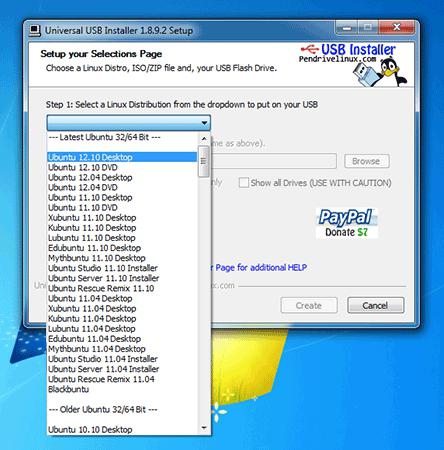 De lo contrario, no hay diferencias especiales: elija una imagen, especifique una unidad flash y, a continuación, haga clic en el botón "Escribir".
De lo contrario, no hay diferencias especiales: elija una imagen, especifique una unidad flash y, a continuación, haga clic en el botón "Escribir".
Por cierto, todos los programas considerados por nosotros (con la excepción de "UltraISO") no son adecuados para escribir imágenes del sistema operativo Windows. Pero, ¿cómo estar en el caso cuando tal portador es extremadamente necesario, y de alguna manera no quieren usar su versión pirata? Calmarse, hay una solución completamente legal y totalmente funcional de Microsoft mismo.
"WinToFlash"
Como puede ver, el nombre es bastante "hablar". ¡Importante! Este programa para grabar una imagen de Windows no utiliza la imagen en sí para trabajar, sino los archivos que puede obtener al descomprimirlo. Para hacer esto fácilmente con la ayuda del mismo archivador gratuito "7-Zip", abriendo el archivo de imagen como un simple archivo.
De lo contrario, no hay diferencias. Especifique una ruta de utilidad útil a la carpeta con los resultados del desembalaje y, a continuación, seleccione la unidad deseada. Después de asegurarse de que no hay datos valiosos en la unidad flash, puede hacer clic en el botón "Ejecutar".